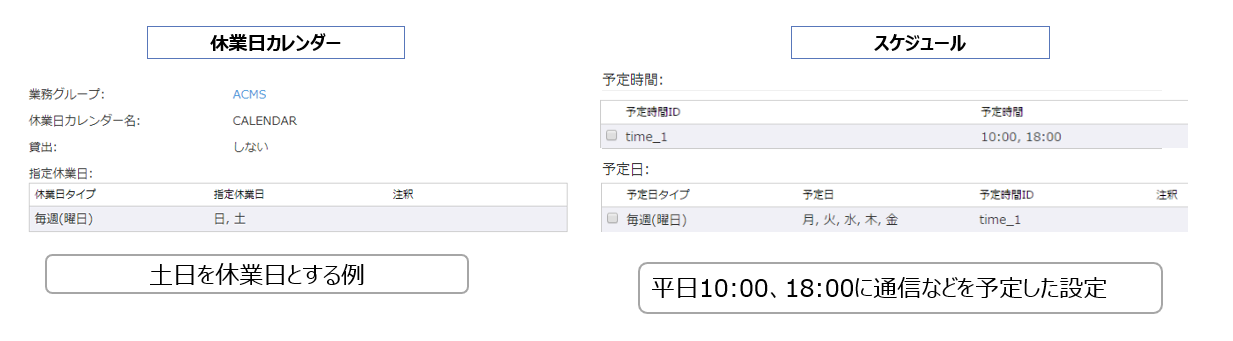3.1 基幹システムと連携するための調整事項
3.1.1 基幹システムと連携するための調整事項
基幹システムと連携するにあたっての調整事項を説明します。
3.2 接続方式の決定
基幹システムとACMS Cloudとの接続方式を決定します。基幹システムに対応した接続方式を使用します。
接続方式を決定次第、各プロトコルで必要な情報を確認し、取得します。
接続方式としては以下があります。
■SFTP手順
■Web APIクライアント
ACMS CloudのWeb APIクライアント機能は別システムに対し、HTTP経由で処理を呼び出し、その結果を取得する機能です。
対外接続としての手順としてはその他に以下のプロトコルがあります。
JX手順クライアント/ JX手順サーバー/ ebXML MS 2.0/ AS2/全銀TCP/IP(広域IP網)
3.2.1 SFTP手順を利用する
ACMS Cloudで利用するSFTP機能の仕様については「接続要求仕様」を参照してください。
『2 データ連携の始め方』2.4 接続要求仕様
接続先となる基幹システムのSFTP機能仕様を入手、確認します。
(接続先IPアドレス、ポート番号、ユーザー/パスワード、証明書の有無)
【SFTPサーバーのみ、ログインユーザー名についての注意事項】
SFTPサーバー手順のID管理は全体で共用しています。
SFTPサーバー手順のログインユーザー名については重複していると登録することができません。
意識して重複しないユニークな名称とすることを推奨します。
例)テナントID+user@domain
送受信対象となるデータ種の取り決めと併せ、以下を決定します。
・発信、着信/送信・受信を決定する
相手側と自社のどちらが送信者か、受信者かを相手側と協議して決定してください。
・並列送信の必要性と可否
データを並列で送信する必要があるか、また、相手側がその並列送信を対応可能か許容できるかを確認して、
決定します。
並列送信を許容することで時間に対する送信率を高めることができます。
・ファイル成立の条件
ファイルを転送・削除・移動したタイミングで完了とするか、あるいは完了後にファイルを公開するか など
・伝送ファイル名のルールの取り決め/転送ディレクトリ名の決定
・送信ファイルがない場合の挙動(ファイル無し応答を送信するか)
・リストチェック/サイズチェックを行うか
3.2.2 Web APIクライアントを利用する
ACMS Cloudで利用するWeb APIクライアント機能の仕様については『10 ACMS Cloudで利用する各種通信プロトコルの概要(Web APIクライアント)』を参照してください。
接続先となる基幹システムのWeb API仕様を参照して、各情報を確認します。
・データ形式
JSON形式、OData などのデータ形式の仕様を確認します。
・セキュリティ認証情報
接続先のWeb APIサービスによっては、リクエストを実施する際に認証を必要とする場合があります。SSL/TLSや独自のクライアント証明書が必要か確認します。
・認証方式
ACMS Cloudが対応している認証方式については『10 ACMS Cloudで利用する各種通信プロトコルの概要(Web APIクライアント)』10.2.4 認証方式を参照してください。
・エンドポイント(URL)
Web APIのエンドポイントを確認します。
・メソッド
利用するメソッドを決定します。ACMS Cloudが対応しているメソッドについては『10 ACMS Cloudで利用する各種通信プロトコルの概要(Web APIクライアント)』10.2.2.2 メソッドを参照してください。
・リクエストヘッダー
接続先Web APIサービスの仕様を確認の上、独自のリクエストヘッダー追加が必要であれば追加可能です。
ACMS Cloudのリクエストヘッダーについては『10 ACMS Cloudで利用する各種通信プロトコルの概要(Web APIクライアント)』10.2.2.4 リクエストヘッダーを参照してください。
・リクエストボディ
接続先Web APIサービスの指定するドキュメントを参照しContent-typeやデータ形式を確認します。Content-Typeやデータ形式を正しく設定したデータを投入する必要があります。
設定詳細は『10 ACMS Cloudで利用する各種通信プロトコルの概要(Web APIクライアント)』10.2.2.5 リクエストボディを参照してください。
・Web APIのライフサイクルの確認
Web APIのライフサイクルを確認します。
四半期ごとに仕様の更改が行われるかなどを確認します。更改が行われる場合、
ライフサイクルに従い、必要に応じて設定の修正を行ってください。
3.2.3 他のEDIプロトコル
『データ連携の始め方』2.2.1 接続方式の決定の記事を参考としてください。
3.3 データフォーマットの変換
データフォーマットの変換有無について検討します。
EDI対象となる業務データのEDIフォーマットを検討ならびに、基幹システムとのデータ連携方法とフォーマットを検討します。
まず、EDIで送受信する業務データフォーマット(EDIデータフォーマット)を調整します。
EDIフォーマットについて、業界標準フォーマットが定められている場合は、業界標準フォーマットを利用することを前提とします。
次に、基幹システムと連携させる場合のフォーマット変換のタイミングをシステムの要件に基づいて決定します。
基幹システムと連携させる場合の連携方法とデータフォーマットを決定します。
また、データフォーマットの他に、基幹システムのデータ変換を行う場合には、データ連携の異常時におけるリカバリ方法を検討します。
3.3.1 データ変換をACMS Cloudで行う場合
●交換するデータ種と自社フォーマットのマッピング(変換定義の作成)
●基幹システムとEDIフォーマットの入手
交換するデータ種と自社フォーマットのマッピングによるデータ変換を行うためには変換定義の作成が必要となります。
基幹システムとEDIフォーマットを入手してください。
RACCOONのマニュアルを参照し、入力したいフォーマットに応じて、定義体を作成してください。
RACCOON定義体の作成は同梱のRACCOONマニュアルを参照し、RACCOON Developer StudioをインストールしたPCで作成します。
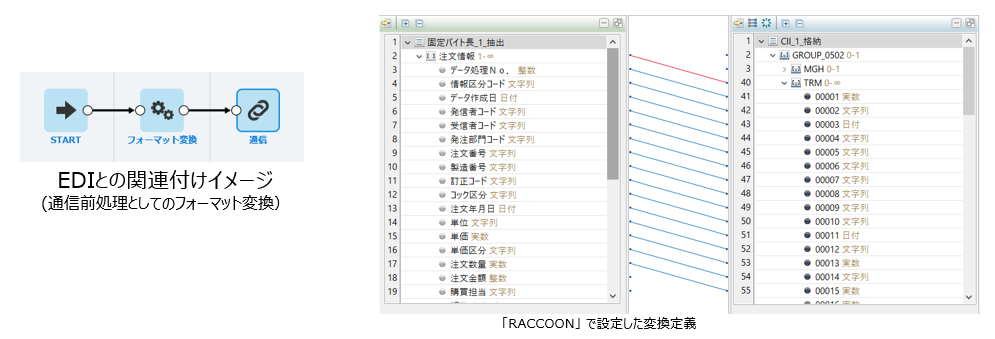
データ変換を行う際はACMS Cloudではフローへ設定します。フローから作成した変換定義を利用するアプリケーションを起動してデータ変換を行います。
また、データ変換を実行する場合は変換元となるデータを受信する通信の後続処理へ設定したフローが起動するように設定します。また、データ変換後に通信へ連携する場合には、データ変換後に通信へデータを受け渡す設定を行います。
ACMS Cloudへの設定方法は設定の手引きの以下マニュアルを参照してください。
『22 データフォーマットの変換定義設定を行う(RACCOON)』
-テストを実施する
設定した後、変換対象のデータ対象に作成したフローをロードします。
フロータスクから結果の確認を行います。
『33 データ送受信ができているかを確認する』
この時点では作成したRACCOON定義体が正常に稼働するかを確認します。
3.4 ACMS Cloudの設定
取引先、基幹システムとの調整結果をACMS Cloudへ設定します。
3.4.1 ACMS Cloudの設定を行う

各種設定の詳細についてはオンラインマニュアル設定の手引きを参照してください。
・通信ユーザーを設定する
・論理ファイルを設定する
・PKI情報を設定する
・アプリケーションを設定する
・データ変換定義アップロードを実施する
・ファイル配布を設定する
・フロー情報を設定する
ACMS Cloudでは各設定を行う際は、業務グループへ所属します。
ACMS Cloudでは通信相手先と基幹システム連携のインターフェース、業務グループをわけて設定しています。
設定を行う場合には、通信相手先または基幹システムへ通達するIPアドレス・ポートが異なる点に留意してください。
EDIから基幹システムへのデータ連携を行う場合にはデータ変換の有無にかかわらず、
EDIから基幹システムへのデータを連携する設定を行います。
設定方法については以下マニュアルを参照してください。
Web APIクライアントに関しては、アプリケーション設定、フロー設定へ設定を行います。
3.4.2 ループバックテストの設定
設定を行う際、通信先とのテストを行う前にループバックでのテストを実施できます。
通信先と通信元の定義をそれぞれACMS Cloudへ登録し、送受信テストをすることでACMS Cloudでの挙動を確認し、イメージをつかむことができます。
事前の接続確認と通信を確認する方法を以下へ記載します。
※なお、接続先情報に実際の値を設定した場合には、相手側に通信が行われるため別の値をご設定ください。設定とご対応につきましては自己責任でのご対応をお願いいたします。設定方法の内容につきましてはあくまで提案の一環として提供しております。
※Web API機能についてはクライアント機能のみの提供となります。ループバックテストは実施できません。
例として、全銀手順でループバックを行う場合
発呼/送信、着呼/受信の定義ペア または
着呼/送信、発呼/受信の定義ペア の各通信ユーザーおよび論理ファイルを作成します。
『15 新規取引先を追加する(全銀手順)』
・通信ユーザーを設定する
・論理ファイルを設定する
ACMS Cloudの設定値を設定します。
■定義設定
定義の各項目値が決定している場合、決定項目を入力します。
・発信情報(接続先情報)
ループバックテストとなるため、発信情報(接続先情報(URL)/接続先ホスト名)とポート番号は、通信相手先へ公開するACMS CloudのURLとポート番号を設定します。
接続先情報を本番の値で設定してしまうと通信先へデータの誤送信が発生する可能性があるため、ループバックテスト用に専用の設定値を採番して利用してください。
・一部反転したものを設定する項目(当方XX、相手XXの項目)
全銀手順では、相手センター確認コードと当方センター確認コードにあたります。
通信ユーザー、論理ファイルの項目名に「当方」「相手」と記載されているものについては反転して登録すると考えます。
JX手順、AS2手順、ebXML2.0手順についても同様です。
■ループバックテストを行う
・発呼/送信、着呼/受信の定義ペアの場合
発呼/送信側の定義で対象データを指定してロードします。
着呼/受信の定義では自動的に受信します。
・着呼/送信、発呼/受信の定義ペアの場合
着呼/送信側の定義で対象データを指定してロードします。
発呼/受信の定義で対象データを指定せずにロードします。
■テストの結果を確認する
ループバックテストを実施した場合、ACMS Cloudの稼働情報には送信/受信ともに記録されます。
テストの結果の確認方法は以下リンクを参照してください。
『33 データ送受信ができているかを確認する』
ループバックテストを行った後、同定義は削除して問題ありません。
3.5 取引先との接続テスト
取引先、基幹システムとの疎通確認を行います。
取引先、基幹システムとの疎通確認の順番は前後しても問題ありません。
確認の順番としては、各インターフェースの疎通を確認した上で一気通貫のシステムテストを行うことで、事前に各インターフェースの確認がとれるため問題が発生した場合に発生個所の特定が容易になります。
各インターフェースを確認してから一気通貫でシステムテストを行うか、システムテストを行ってから問題が発生した場合に切り分けとして各インターフェースの確認をするかは必要性に応じて実施の要否を判断してください。
・3.5.1 基幹システムとの疎通確認
基幹システム担当者と事前に取り決めを行った日程で基幹システムとの疎通確認を行います。
ACMS Cloudの論理ファイルからロードを行い送信、または受信します。
ロードの方法は設定の手引き『3 ACMS Cloudの概要と基本操作』3.4.2.1 ロードの操作を参照してください。
●SFTP手順
●Web APIクライアント手順
-メッセージ検証
データ変換の検証を行い、正常に変換が行えたかを確認してください。
■取引先との疎通を確認する
事前に取り決めを行った日程で取引先とデータの送受信を行い、疎通テストを実施します。
両社間での取り決めに従って発信元からデータ送受信の処理を開始します。
データのロードを行います。
■システムテスト
基幹システム・ACMS Cloud間、ACMS Cloud・取引先間での疎通確認を行えたら
「基幹システム→ACMS Cloud→取引先」での通しのシステムテストを行います。
その際に以下を決定します。
■テストパターンを決定する
実運用に則ってテストを行うパターン(送信、受信、データ変換の有無のパターン等)を決定します。
場合によって複数回行い、実際の運用に即したテストパターンとします。
データ変換の確認を行う際、実運用に即したデータを投入するかについても決定してください。
■変換結果の確認
基幹システム側で受信する場合、想定通り変換が行われたデータが受信できているかを確認します。
ACMS Cloudが送信であった場合、送信したデータをタスク情報詳細からダウンロードして想定通りの変換が行われているかを確認します。
ACMS Cloudでの確認方法については以下のマニュアルを参照してください。
『33 データ送受信ができているかを確認する』
■日程調整
テストを実施する日程を調整します。
■連絡体制
テスト実施時にどのように連絡をするかの取り決め、および担当者の決定を行います。
■システムテストの結果を確認
「基幹システム→ACMS Cloud→取引先」での通しのシステムテストの結果を確認します。
確認方法は以下を参照してください。
・通信タスクを照会します。
→通信タスク画面から正常にタスクが完了となっていることを確認します。
・通信ログを確認します。
→リトライ含む通信ごとの通信状況詳細(伝送バイト数など)を確認します。
・稼働ログを確認します。
→稼働ログを参照して、エラーとなるログが出力されていないことを確認します。
以下の設定の手引きを参照してください。
『33 データ送受信ができているかを確認する』
3.6 自動運用の設定
EDI業務の自動運用化を目指して運用方法などを検討します。
例えば、基幹システムからACMS Cloud にデータを送るタイミングと、取引先との通信時間に乖離がありACMS Cloud上でデータを留めておく必要がある場合などに利用します。
データを指定した時間に送信する方法にはさまざまな選択肢がありますので、詳しくは以下設定の手引きをご確認ください。
『12 スケジュールの概要』
取引先との調整事項としては以下となります。
まず、通信相手先と自動運用化に向けた検討と、調整業務実施タイミング(日付の調整、時刻の調整など)を検討し、調整します。
次に、休業日の対応(通信先の休業日有無の調整、休業日におけるEDI実施要件など)を検討し、調整します。
確認した内容をACMS Cloudへ登録します。
・スケジュール
休業日における通信、アプリケーション起動などの運用を設定
サービス時間外の通信についての制御設定
・休業日カレンダー
自社の休日(休業日)を設定(例:毎週土・日が休日など)
通信相手先毎の休日(休業日)を設定(例:毎週水曜日が休日など)
設定の詳細は以下マニュアルを参照してください。
『12 スケジュールの概要』12.1.2.1 設定情報